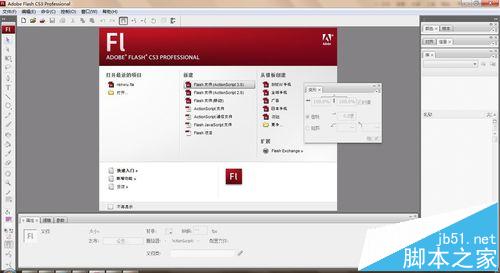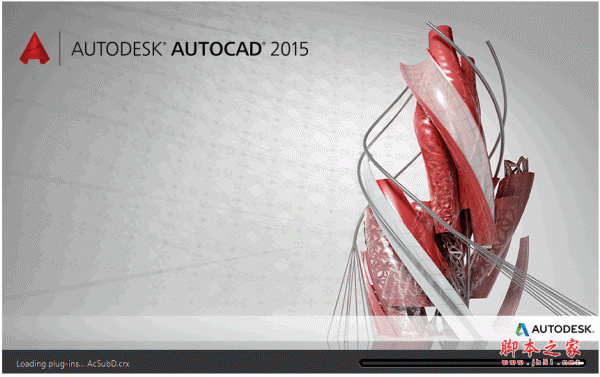Photoshop简单制作梦幻的方形边框
今天小编为大家分享Photoshop制作梦幻边框方法,操作很简单的,大家按照下面步骤进行操作即可,好了,下面我们来了解下吧!
1、在ps软件中,打开素材,然后双击背景层为图层,用矩形选区工具框选出中间的一小部分,如图所示

2、接着按Q快速蒙版,然后在滤镜中添加底纹效果,如图所示

3、然后在滤镜中添加碎片,如图所示

4、紧接着在滤镜中添加锐化,如图所示

5、按Q退出快速蒙版,再按shift+f7反选,按delete删除键,如图所示


6、效果如下图

版权声明
本文仅代表作者观点,不代表本站立场。
本文系作者授权发表,未经许可,不得转载。
本文地址:/PMsheji/PS/154037.html